Google Drive Selective Sync कैसे सेटअप करें
Google का लोकप्रिय ड्राइव क्लाउड स्टोरेज क्लाइंट हैकई विंडोज, मैक और मोबाइल उपकरणों में अपने व्यक्तिगत डेटा को सिंक में रखने का शानदार तरीका। हालांकि यह जितना सुविधाजनक है, गोपनीयता के कारणों से आप अपनी सभी व्यक्तिगत फ़ाइलों को कुछ सिस्टम में सिंक नहीं करना चाहते हैं। उदाहरण के लिए, यदि आप किसी कार्य पीसी पर Google ड्राइव का उपयोग कर रहे हैं, तो हो सकता है कि आप अपने सभी व्यक्तिगत डेटा को गोपनीयता कारणों से अपने कार्य मशीन के लिए समन्वयित नहीं करना चाहते हों, जो कि अधिकांश आईटी विभाग समर्थन उद्देश्यों के लिए काम करते हैं। इस तरह के मामलों में, Google ड्राइव क्लाइंट अब आपको विशिष्ट बनाने की अनुमति देता है, जिसके तहत फ़ोल्डर्स OneDrive और ड्रॉपबॉक्स के लिए बहुत ही समान तरीके से प्रत्येक डिवाइस के लिए सिंक किए जाते हैं। इसे कैसे प्राप्त करें, इस प्रक्रिया की समीक्षा करें।
Google ड्राइव में उन फ़ोल्डरों का चयन करें जिन्हें आप सिंक करना चाहते हैं
पहले, सुनिश्चित करें कि आप Google ड्राइव में साइन इन हैं। अधिसूचना क्षेत्र में Google ड्राइव आइकन पर राइट-क्लिक करें। यदि यह वहां दिखाई नहीं देता है, तो प्रारंभ> सभी एप्लिकेशन> Google ड्राइव> ड्राइव पर क्लिक करें। मैक उपयोगकर्ताओं के लिए, आप फाइंडर> एप्लिकेशन के तहत ड्राइव आइकन पा सकते हैं। अधिसूचना क्षेत्र में Google ड्राइव आइकन पर दायाँ क्लिक करने के लिए आगे बढ़ें, अण्डाकार मेनू पर क्लिक करें, फिर प्राथमिकताएँ पर क्लिक करें। ओएस एक्स पर, मेनू बार पर ड्राइव आइकन पर क्लिक करें।

सिंक विकल्प टैब चुनें, फिर चुनें केवल इन फ़ोल्डरों को सिंक करें रेडियो बॉक्स। केवल उन फ़ोल्डरों की जांच करें जिन्हें आप सिंक करना चाहते हैं।
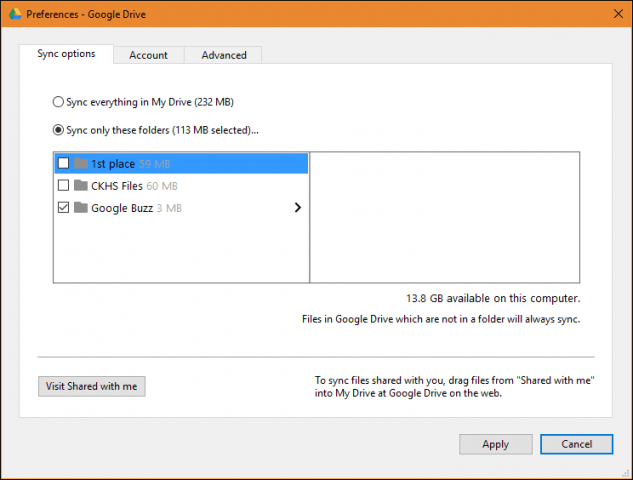
क्लिक करें लागू तब जारी रखें परिवर्तनों की पुष्टि करने के लिए।
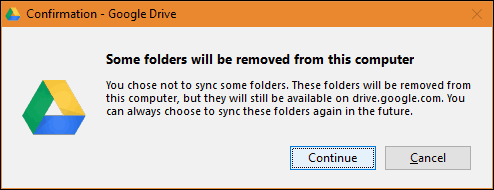
यदि आप Google डिस्क पर नए हैं, तो हमारी जाँच करेंGoogle डिस्क क्लाइंट को सेटअप करने के अन्य लेख। एक और पसंदीदा ट्यूटोरियल जिसकी आपको समीक्षा करनी चाहिए कि Microsoft Office जैसे अनुप्रयोगों के साथ ड्राइव को कैसे एकीकृत किया जाए; यदि आप इसे सहेजे गए दस्तावेजों के लिए अपने डिफ़ॉल्ट स्थान के रूप में स्थापित करना चाहते हैं।
अंतिम नोट, कुछ उपयोगकर्ताओं ने उल्लेख किया कि उनके पास ये सिंक विशेषताएं नहीं हैं। जांच करने के बाद यह पता चला कि उन्हें कनेक्ट या सिंकिंग की समस्याओं को हल करने के लिए नवीनतम संस्करण डाउनलोड करने की आवश्यकता है।
क्या आपके पास Google ड्राइव टिप है? इसे टिप्पणियों में छोड़ें। आपकी प्रतिक्रिया सुनना अच्छा लगेगा!










एक टिप्पणी छोड़ें